Sincronizarea folderului de rezervă este o aplicație de rezervă și restaurare care reflectăfolderele selectate. Puteți salva copiile de siguranță într-un folder local, unitate externă, stick USB, partajare de rețea sau unitate mapată și le puteți restaura în orice folder, inclusiv în cel original. Aplicația vă permite să vă salvați selecțiile de rezervă ca locuri de muncă, deci nu trebuie să selectați folderele de fiecare dată când faceți o copie de rezervă a anumitor foldere. Un raport detaliat care prezintă fiecare fișier și dosar afectat este, de asemenea, creat în timpul unei copii de rezervă pentru revizuirea ulterioară.
Când faceți din nou copiile de siguranță, sunt doar acele fișierecopiate care au fost adăugate sau modificate. Dacă se elimină folderele din sursă, aceste elemente vor fi șterse și din folderul destinație de rezervă, astfel încât să nu mai aveți elemente vechi atunci când restaurați copia de rezervă.
Backup Folder Sync are două panouri. Dosarele apar în panoul din stânga, în timp ce procesul de rezervă și restaurare este afișat în panoul din dreapta. În partea de sus, există butoane pentru Deschideți Job, Salvați Job, Actualizați, Ștergeți, Destinații, Backup, Restaurați etc.
Pentru început, faceți clic pe Destinaţie pentru a alege o locație locală sau la distanță pentru salvarea copiilor de rezervă. Selectarea dosarelor este doar o chestiune de a face clic dreapta pe directoarele pe care doriți să le includeți și Ctrl + click dreapta a exclude.

Cu selecțiile dvs. în loc, faceți clic pe Backup. Va trebui să introduceți un nume pentru job de rezervă. Așa cum am menționat anterior, salvarea lucrărilor de rezervă este avantajoasă, deoarece următoarea dată când va trebui să faceți o copie de rezervă a acelorași dosare, puteți doar să deschideți lucrarea și toate dosarele dvs. vor fi preselectate. Sincronizarea folderului de rezervă va afișa toate fișierele din panoul din dreapta.
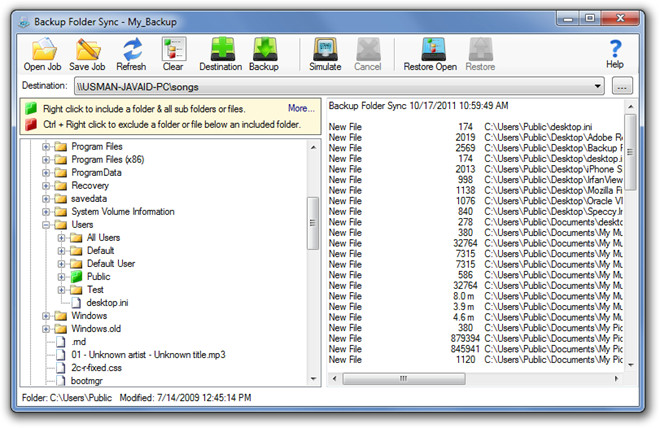
Când doriți să restaurați datele, trebuie doar să selectați Destinaţie unde ați salvat copiile de siguranță, faceți clic pe Restaurare deschis și selectați folderele pe care doriți să le restaurați făcând clic dreapta pe ele. Când sunt selectate toate folderele, faceți clic pe Restabili.
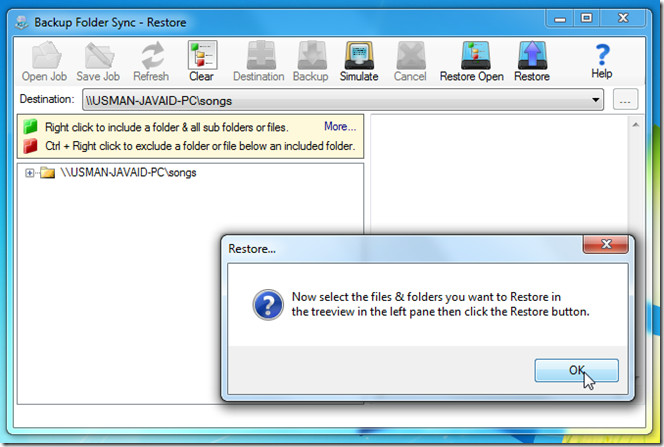
Dacă ștergeți sau modificați un fișier sau un folder din sursă și apoi suprascrieți copiile de rezervă, acesta va fi șters și din setul de backup pentru a evita aglomerarea fișierelor și folderelor nedorite. O limitare a Sincronizarea folderului de rezervă este că nu vă puteți programa copiile de rezervăefectuat automat, dar sperăm ca dezvoltatorul să includă acest lucru în versiunile viitoare. Această aplicație necesită Microsoft .NET Framework 2.0 sau superior și funcționează pe toate versiunile de Windows.
Descărcați Sincronizarea folderului de rezervă



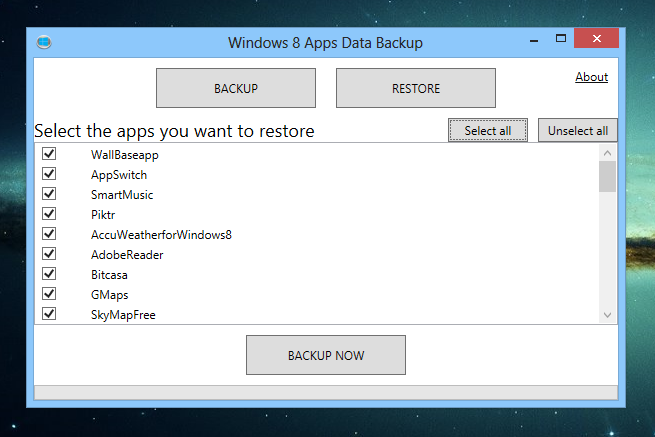









Comentarii